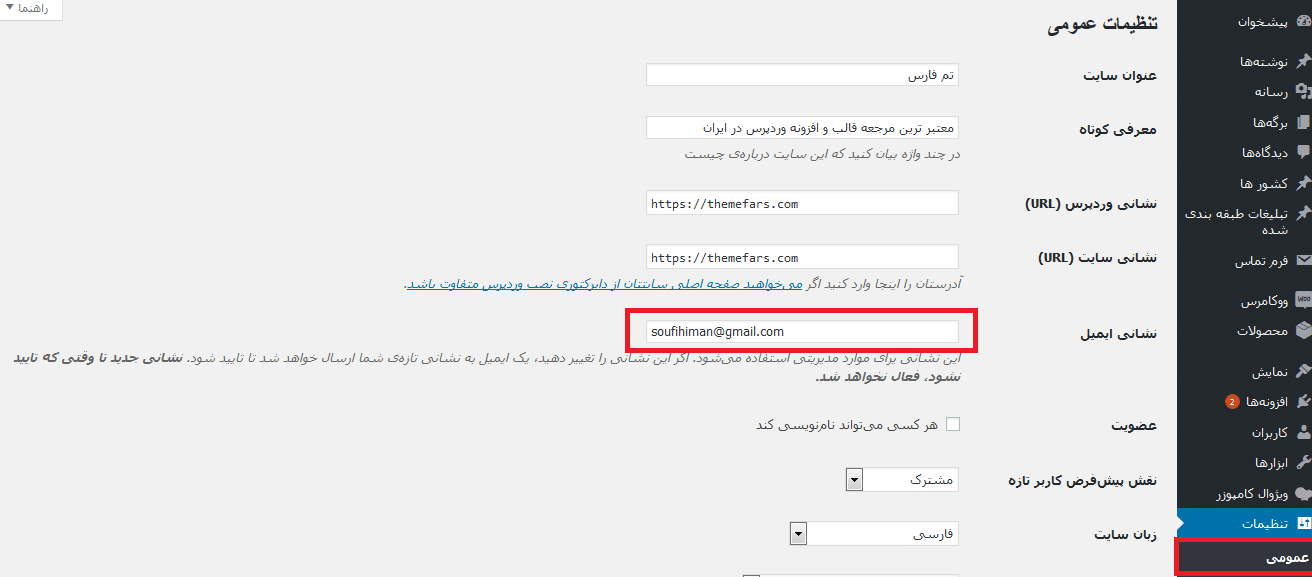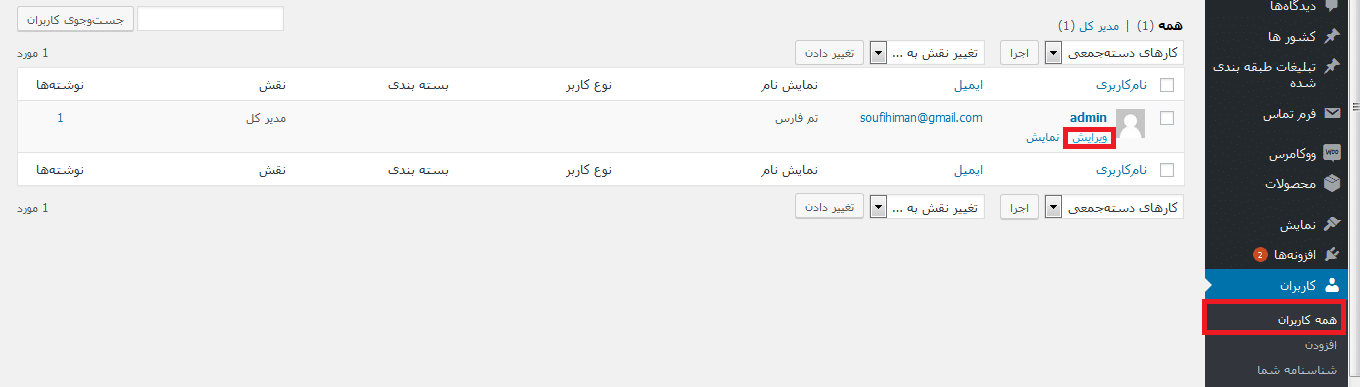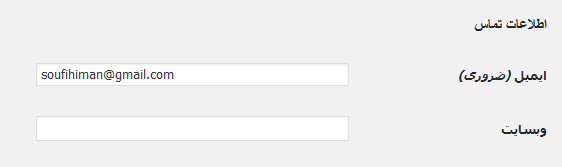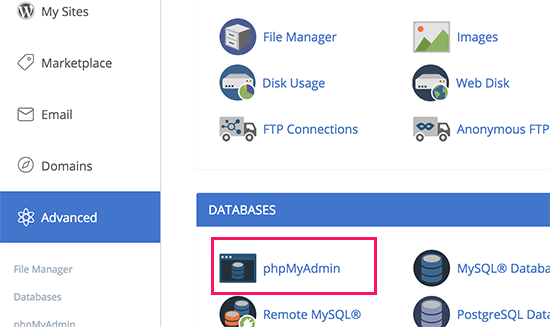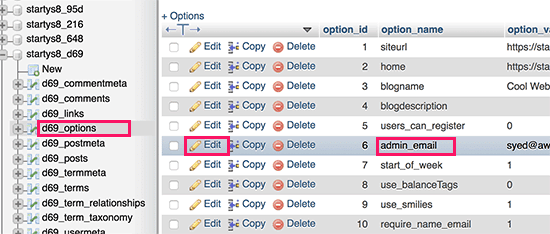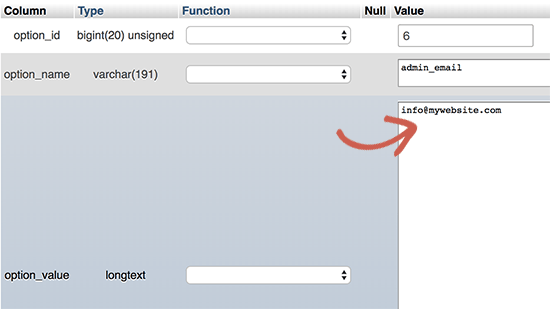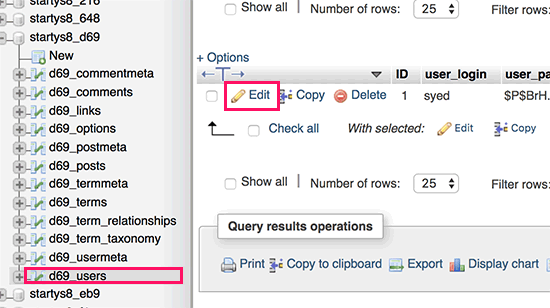آیا شما می خواهید تا ایمیل مدیریت وردپرس را در سایت خود تغییر دهید؟ به صورت پیش فرض، وردپرس از اولین ایمیل شما به عنوان ایمیل مدیریت وب سایت شما استفاده می کند. در این مقاله ما به شما نشان خواهیم داد تا به آسانی آدرس ایمیل مدیریت وردپرس را تغییر دهید.
چرا و چه زمانی نیاز به تغییر آدرس ایمیل وردپرس دارید؟
به صورت معمول، مبتدیان هنگام نصب وردپرس از ایمیل شخصی خود استفاده می کنند و یا اینکه وقتی یک قالب وردپرس می خرید و از بسته آسان نصبی آن استفاده می کنند ایمیل وردپرس مربوط به شرکتی است که قالب را از آن تهیه کرده اند.
این آدرس ایمیل وارد شده توسط وردپرس به عنوان ایمیل سایت برای اولین حساب کاربری و اعلانات و … در نظر گرفته می شود.
همچنین برای بازنشانی رمز های عبور مدیریت هم از ایمیل وارد شده استفاده می شود.
مدتی پس از راه اندازی وب سایت مدیران متوجه می شوند که باید از یک آدرس ایمیل حرفه ای به جای ایمیل شخصی خود استفاده کنند. همچنین آنها می توانند از یک آدرس ایمیل متفاوت برای مدیریت سایت استفاده کنند.
خب حالا بیاید نگاهی به نحوه تغییر ایمیل وردپرس بیندازیم.
روش 1. تغییر آدرس ایمیل مدیریت وردپرس از طریق منطقه مدیریت
این روش بسیار آسان است و برای مبتدیان پیشنهاد می شود. در بیشتر موارد از این روش برای تغییر آدرس ایمیل وردپرس و آدرس مدیریت حساب کاربری وردپرس استفاده می کنید.
برای تغییر آدرس ایمیل وبسایت وردپرس، به قسمت تنظیمات »عمومی و گزینه آدرس ایمیل مراجعه کنید.
به سادگی در قسمت نشانی ایمیل می توانید ایمیل را تغییر دهید. فراموش نکنید که تغییرات خود را ذخیره کنید.
بعد از ذخیره تنظیمات وردپرس اعلان و سایر ایمیل های مربوط به مدیریت را به ایمیل وارد شده ارسال می کند.
خب حالا اگر هم بخواهید آدرس ایمیل مدیریت کاربر را تغییر دهید باید در پیشخوان وردپرس به بخش کاربران مراجعه کنید و سپس بر روی هر حساب کاربری که می خواهید موس را نگه دارید و بر روی ویرایش کلیک کنید.
این صفحه ویرایش پروفایل را برای آن حساب کاربری خاص باز خواهد کرد. به سادگی در قسمت ایمیل می توانید ایمیل را تغییر دهید.
فراموش نکنید که برای ذخیره تغییرات، بر روی دکمه بروزرسانی مشخصات کاربری کلیک کنید.
بعد از کارهای بالا یک ایمیل آگاه سازی ایمیل به آدرس ایمیل جدید شما ارسال می شود همچنین برای تأیید تغییر آدرس ایمیل خود، باید بر روی لینک در ایمیل کلیک کنید.
روش 2. تغییر ایمیل مدیریت وردپرس از طریق phpMyAdmin
در این روش، ما به شما نشان خواهیم داد که چگونه هر دو آدرس ایمیل را از طریق phpMyAdmin تغییر دهید. این روش را فقط هنگامی که شما قادر به دسترسی به ناحیه مدیرت وردپرس نیستید استفاده کنید.
اول، شما باید وارد داشبورد cPanel خود شوید. حالا در بخش پایگاه داده، شما باید روی نماد phpMyAdmin کلیک کنید.
در پنجره phpMyAdmin، پایگاه داده خود را که در ستون سمت چپ لیست شده است خواهید دید. با کلیک بر روی آن، تمام جداول داخل آن نشان داده می شود. شما باید جدول _options را باز کنید.
خب حالا شما باید در ردیف ‘admin_email’ بر روی Edit کلیک کنید.
phpMyAdmin حالا ردیف را در یک فرم باز می کند که در آن می توانید ایمیل خود را برای سایت تغییر دهید.
فراموش نکنید که بر روی دکمه «Go» کلیک کنید تا تغییرات شما ذخیره شود.
شما با موفقیت آدرس ایمیل را برای اطلاعیه های ایمیل به روز کردید.خب حالا بیایید آدرس ایمیل حساب کاربری مدیران را تغییر دهیم.
برای باز کردن جدول _users در پنجره phpMyAdmin کلیک کنید. بعد، بر روی دکمه Edit در کنار ردیف کلیک کنید.
PhpMyAdmin حالا ردیف کاربر را در یک فرم باز می کند. که شما می توانید آدرس ایمیل جدید را در فیلد user_email وارد کنید.
فراموش نکنید که بر روی دکمه «GO» کلیک کنید تا تغییرات شما ذخیره شود.
عیب یابی
گاهی اوقات اطلاعیه های ایمیل وردپرس ممکن است هرگز به صندوق پستی شما ارسال نشود. این مسئله رایج است و حتی شما نخواهید توانست رمز های بازنشانی را هم با ایمیل دریافت کنید.
اگر شما قادر به دریافت اطلاعیه های ایمیل وردپرس نیستید، لطفا راهنمای ما را در مورد نحوه رفع مشکل ارسال ایمیل در وردپرس را ببینید.
امیدواریم که این مقاله به شما کمک کند تا یاد بگیرید چگونه ایمیل مدیریت وردپرس را تغییر دهید. همچنین ممکن است راهنمای ما را برای افزایش سئو و اطلاعات بیشتر در مورد rel=”noopener” در وردپرس ببینید.